В «1С: Бухгалтерія 8» автоматизовано облік операцій оптової, роздрібної та комісійної продажу товарів, а також облік операцій відвантаження без переходу права власності. Розглянемо відображення операцій продажу товарів на прикладі оптової реалізації.
Оптова реалізація товарів оформляється документом Реалізація товарів і послуг з видом операції продаж, комісія (що саме оформляється: продаж товару або передача на комісію, буде визначатися за умовами договору з контрагентом).
Документ Реалізація товарів і послуг можна ввести на підставі документа Рахунок на оплату покупцеві.
1. У списку документів Рахунок на оплату покупцеві виділіть створений раніше документ і натисніть на кнопку (або клацніть правою кнопкою миші і в меню, виберіть На підставі). Виберіть в запропонованому списку - Реалізація товарів і послуг.
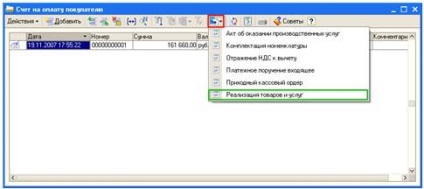
2. У вікні, виберете пункт Продаж, комісія і натисніть ОК.

3. Автоматично буде створений новий документ Реалізація товарів і послуг. У документі на підставі даних документа Рахунок на оплату покупцеві заповнені всі реквізити і відомості про що продаються товари (на закладці Товари).
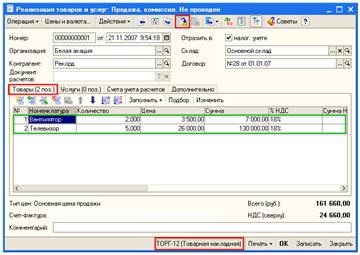
4. Натисніть кнопку в командній панелі форми документа «Реалізація товарів і послуг» для проведення документа.
5. Для друку накладної натисніть кнопку ТОРГ-12 (Товарна накладна) в нижній частині вікна або вкажіть, коли друкувати ТОРГ-12 по кнопці Друк поруч.
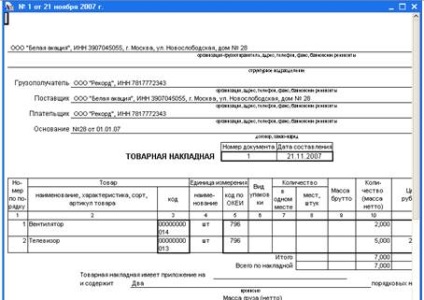
6. Введіть документ Рахунок-фактура виданий. Для цього клацніть по посиланню Ввести рахунок-фактуру в нижній лівій частині форми документа. Документ Рахунок-фактура виданий буде заповнений автоматично даними з документа Реалізація товарів і послуг. Натисніть кнопку Записати в формі документа Рахунок-фактура виданий.
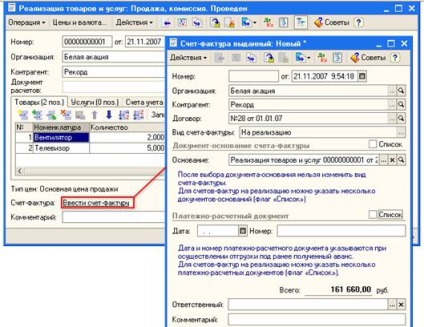
7. Щоб отримати друковану форму рахунки-фактури натисніть кнопку Рахунок-фактура в нижній частині форми Рахунок-фактура виданий:
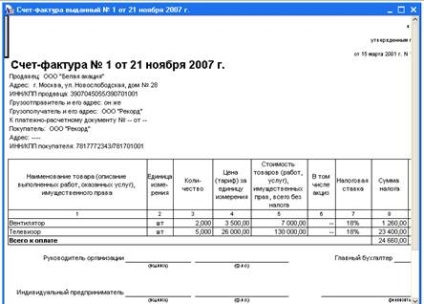
8. Закрийте друковану форму рахунки-фактури і форму документа Рахунок-фактура виданий.
9. Натисніть кнопку Закрити в формі документа Реалізація товарів і послуг.